Frage: Apple-ID grau hinterlegt
Hallo! Apple ID unter Einstellungen grau hinterlegt und kann nicht angeklickt werden. Auch können keine weiteren Accounts angelegt werde. Schon neu Restart durchgeführt - ohne Erfolg. Ebenso grau in Einstellungen: Nachrichten und FaceTime. Wer kann bitte helfen? Danke im Voraus
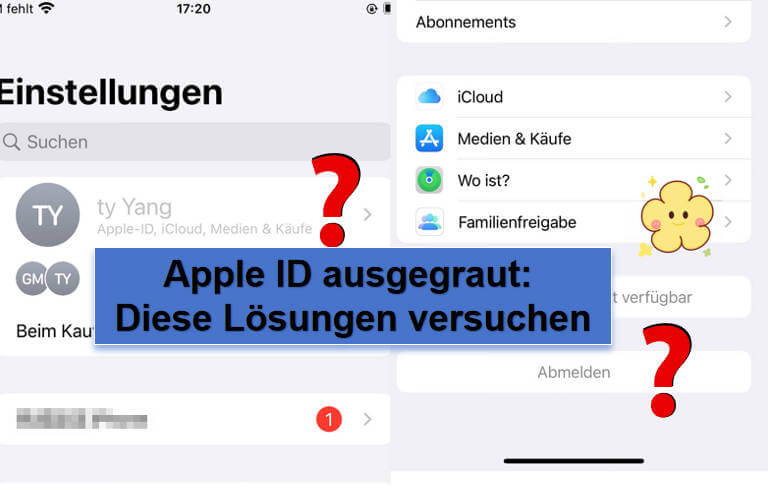
Dass die Apple-ID auf iPhone, iPad oder iPod touch ausgegraut ist, liegt normalerweise daran, dass die Möglichkeit, Änderungen an Konten vorzunehmen, blockiert ist. Um dieses Problem zu lösen, müssen Sie nur die Einstellungen so konfigurieren, dass Änderungen mit Ihrem Bildschirmzeit-Code erlaubt sind.
Warum ist meine iPhone Apple-ID ausgegraut?
Es gibt einige mögliche Gründe, warum meine Apple-ID ausgegraut ist:
- Beschränkungen durch Bildschirmzeit: Möglicherweise sind auf Ihrem Gerät die Bildschirmzeit oder die Einschränkungen für Inhalte und Datenschutz aktiviert. Diese Einstellungen können bestimmte Funktionen Ihres Geräts einschränken, z. B. iTunes-Einkäufe, so dass in iPhone-Einstellungen Apple ID ausgegraut zeigt.
- Apple ID gesperrt: Apple hat Sicherheitsmaßnahmen implementiert, die eine Apple-ID-Anmeldung vorübergehend deaktivieren, wenn zu viele fehlgeschlagene Anmeldeversuche auftreten.
- Es gibt ein Problem mit den Apple-Servern, die nicht ordnungsgemäß kommunizieren können, um die Kontodaten zu verifizieren.
- Probleme mit der Internetverbindung: Netzwerkstörungen oder intermittierende Verbindungsprobleme können verhindern, dass der Authentifizierungsprozess ordnungsgemäß abgeschlossen wird.
- Technische Probleme mit Apple-Diensten wie iMessage und FaceTime, die mit einer Apple-ID verknüpft sind, könnten dazu führen, dass die ID ausgegraut wird.
- Problem bei System-Update: Einigen Nutzern ist vielleicht aufgefallen, dass nach dem Update Apple ID in Einstellungen ausgegraut ist, was auf ein Problem mit dem Aktualisierungsprozess hindeuten könnte.
Was zu tun, wenn Apple ID ausgegraut ist?
1 In Einstellungen Apple ID ausgegraut – Beschränkungen durch Bildschirmzeit deaktivieren
Diese Methode ist einfach, erfordert jedoch den Bildschirmzeit-Code.
Wenn Ihre Apple-ID auf iPhone ausgegraut ist oder Sie auf dem iPhone nicht auf die Apple-ID zugreifen können, möchten Sie wissen, wie Sie die Apple-ID in den Einstellungen entsperren können. Probieren Sie diese Methode aus und hier sind die Schritte, um die ausgegraute Apple-ID auf dem Telefon zu beheben:
Schritt 1: Öffnen Sie auf Ihrem iPhone die App „Einstellungen“.
Schritt 2: Klicken Sie in den Einstellungen auf „Bildschirmzeit“ und dann „Beschränkungen“.
Schritt 3: Klicken Sie auf „Inhalte & Datenschutz“.
Schritt 4: Geben Sie Ihren Bildschirmzeit-code ein.
Schritt 5: Klicken Sie auf „Account-Änderungen“.
Schritt 6: Setzen Sie die Option von „Nicht erlauben“ auf „Erlauben“. Geben Sie den Bildschirmzeit-Code ein, wenn Sie dazu aufgefordert werden.
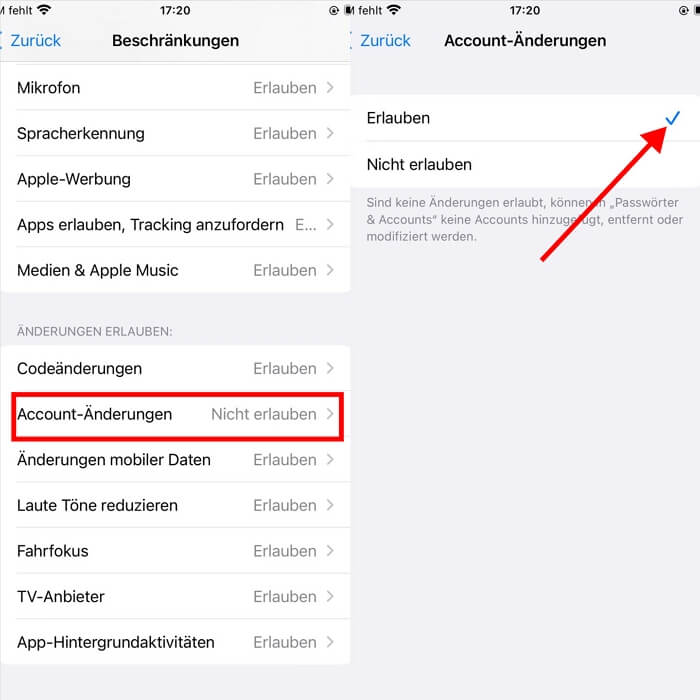
2 Bildschirmzeit-Code ändern, um die ausgegraute Apple-ID zu beheben
Die Apple-ID kann verwendet werden, um Ihren Bildschirmzeit-Code zurückzusetzen. Dies ist nur für die iOS-Version 13.3 und später möglich. Wenn Sie also Ihre iOS-Version auf die neueste Version aktualisiert haben, können Sie den Bildschirmzeit-Code zurücksetzen.
Schritt 1: Öffnen Sie auf Ihrem iPhone die App „Einstellungen“.
Schritt 2: Klicken Sie in den Einstellungen auf „Bildschirmzeit“.
Schritt 3: Klicken Sie auf „Bildschirmzeit-Code ändern“.
Schritt 4: Klicken Sie auf der Seite „Code ändern“ auf „Code vergessen?“.
Schritt 5: Sie werden aufgefordert, die Apple-ID einzugeben. Geben Sie diese ein.
Schritt 6: Nun können Sie einen neuen Bildschirmzeit-Code eingeben.
Schritt 7: Befolgen Sie anschließend die Schritte in Methode 1, um das Problem der ausgegrauten Apple-ID zu beheben.
3 Apple ID ist ausgegraut – Apple Systemstatus überprüfen
Besuchen Sie die Apple Systemstatus-Seite, um wichtige Informationen zu laufenden Wartungsarbeiten oder Serviceunterbrechungen zu erhalten und den aktuellen Status der Apple-Dienste im Überblick zu behalten.
Schritt 1: Rufen Sie die Apple Systemstatus-Seite auf.
Schritt 2: Achten Sie auf die Liste der Apple-ID.
Schritt 3: Suchen Sie nach grünen Punkten neben Ihrer Apple-ID.
- Wenn die Punkte grün sind, funktioniert alles reibungslos und es besteht kein Grund zur Sorge.
- Wenn die Punkte nicht grün sind, deutet dies darauf hin, dass es ein Problem mit Ihrer Apple-ID geben könnte, und es ist an der Zeit, den Apple-Kundendienst um Hilfe zu bitten.
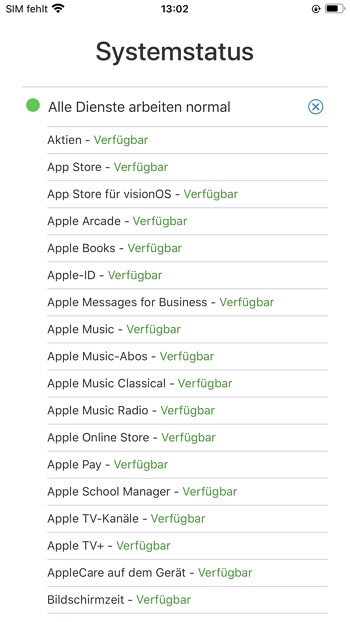
Durch die Überwachung der Apple Systemstatus-Seite und das schnelle Beheben von Problemen mit Ihrer Apple-ID können Sie eine nahtlose und unkomplizierte Apple-Erfahrung sicherstellen.
4 Apple ID fortfahren ausgegraut – Internetverbindung überprüfen
Ein häufiger Grund für das Problem einer ausgegrauten Apple-ID kann ein Verlust der Wi-Fi-Verbindung sein, was die Funktionalität Ihrer Apple-ID beeinträchtigen kann.
Schritt 1: Überprüfen Sie Ihre Wi-Fi-Verbindung: Vergewissern Sie sich, dass Ihr iPhone mit einem stabilen Wi-Fi-Netzwerk verbunden seid.
Schritt 2: Öffnen Sie die Einstellungen-App und navigieren Sie zu den Wi-Fi-Einstellungen. Stellen Sie sicher, dass der Wi-Fi-Schalter eingeschaltet ist, und wählen Sie ein zuverlässiges Netzwerk aus den verfügbaren Optionen aus.
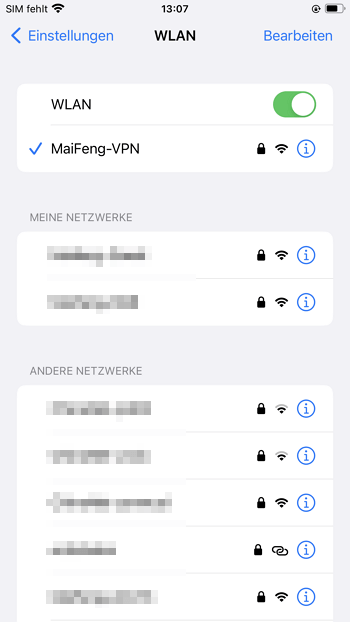
5 Apple ID in Einstellungen ausgegraut – Alle Einstellungen zurücksetzen
Wenn Sie die Apple Systemstatus-Seite überprüft und bestätigt haben, dass keine laufenden Serviceunterbrechungen vorliegen, können Sie die ausgegraute Apple-ID auf Ihrem iPhone selbst beheben.
Die Lösung besteht darin, alle Einstellungen auf Ihrem iPhone zurückzusetzen, was dazu beitragen kann, zugrundeliegende Konflikte oder Fehlkonfigurationen zu lösen.
Schritt 1: Öffnen Sie die Einstellungen-App auf Ihrem iPhone und navigieren Sie zum Bereich „Allgemein“. Suchen und tippen Sie innerhalb der allgemeinen Einstellungen auf „iPhone zurücksetzen/übertragen“.
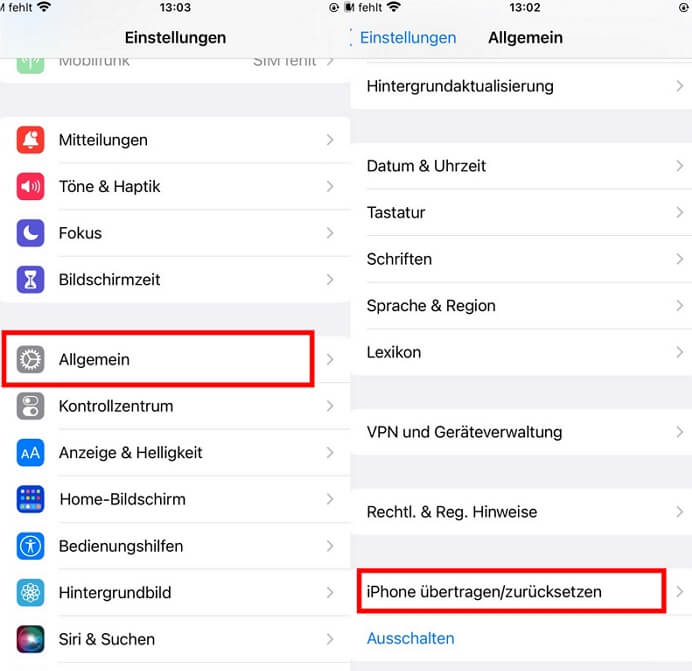
Schritt 2: Klicken Sie erneut auf „Zurücksetzen“ und wählen Sie „Alle Einstellungen zurücksetzen“. Geben Sie Ihren Code ein, um mit dem Zurücksetzen fortzufahren. Bestätigen Sie Ihre Entscheidung, indem Sie erneut auf „Alle Einstellungen zurücksetzen“ tippen.
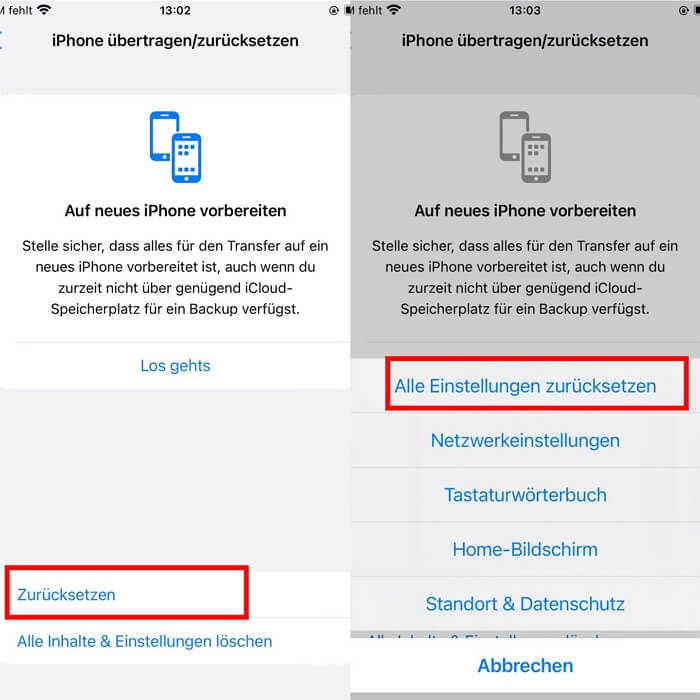
Schritt 3: Ihr iPhone beginnt nun mit dem Zurücksetzen, was einige Minuten dauern kann. Stellen Sie sicher, dass Ihr Gerät während dieser Zeit eingeschaltet bleibt.
6 Apple ID abmelden ausgegraut mit LockWiper erzwingen löschen
Wenn Sie ein spezialisiertes Tool verwenden möchten, um die ausgegraute Apple-ID zu beheben, können Sie einen Entsperrer verwenden. Der beste Entsperrer ist iMyFone LockWiper.
LockWiper ist ein fantastisches Toolkit, das mit allem ausgestattet ist, was Sie benötigen, um gängige iOS-Sperrprobleme auf iPad und iPhone zu beheben. LockWiper entfernt direkt den Bildschirmzeit-Code und das Apple-ID-Konto und behebt somit das Problem der ausgegrauten Apple-ID.
Wichtige Funktionen des Apple-ID-Reparatur-Tools
- Entfernt ausgegraute/deaktivierte Apple-ID und unterstützt iOS 17/18.
- Löscht neben dem Bildschirmzeit-/Beschränkungscode auch die Fernverwaltungssperre.
- Umgeht die Apple-ID. Sie haben die volle Kontrolle über das Gerät und können nicht verfolgt werden.
- Entfernt jede Art von Sperre in nur 10 Minuten, einschließlich 4-stelligem/6-stelligem Code, Face ID und Touch ID.
LockWiper verwenden, um den Bildschirmzeit-Code zu entfernen und das Problem der ausgegrauten Apple-ID zu beheben:
Schritt 1: Starten Sie das Programm auf Ihrem Computer und wählen Sie den Bildschirmzeit-Code-Modus.
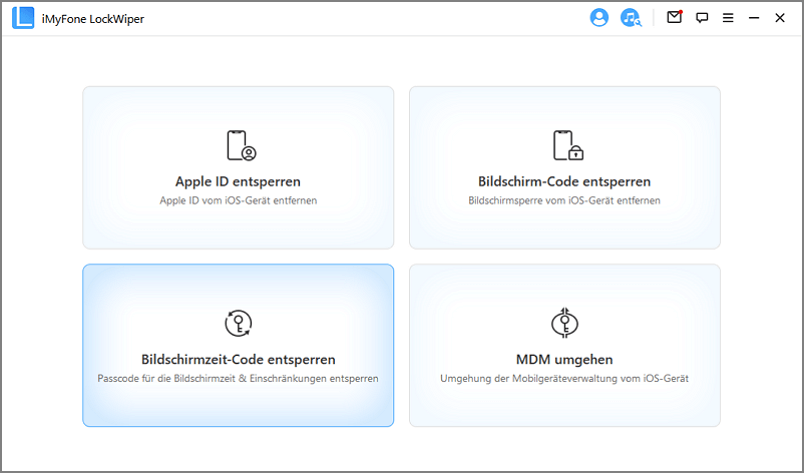
Schritt 2: Verbinden Sie das Gerät mit einem USB-Kabel mit Ihrem Computer. Vertrauen Sie dem Computer auf Ihrem Gerät, falls Sie dies noch nicht getan haben.
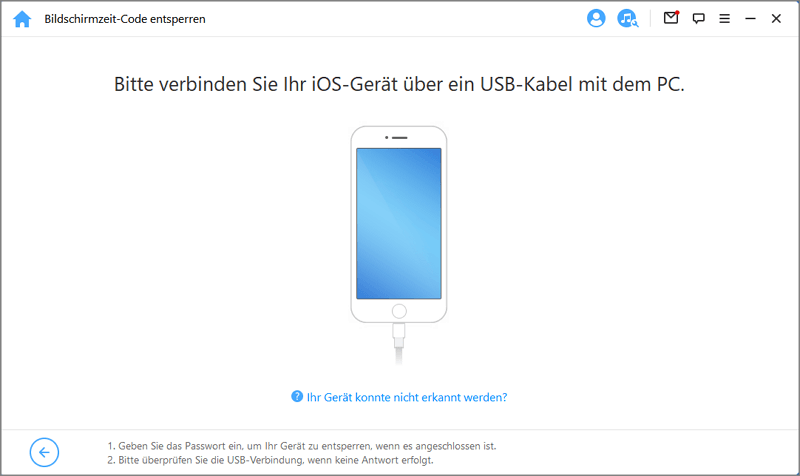
Schritt 3: Wenn Ihr iDevice auf iOS 12 oder höher läuft, klicken Sie auf die Schaltfläche „Entsperren starten“. Dies sollte die Entfernung des Bildschirmzeit-Codes ohne Datenverlust einleiten.
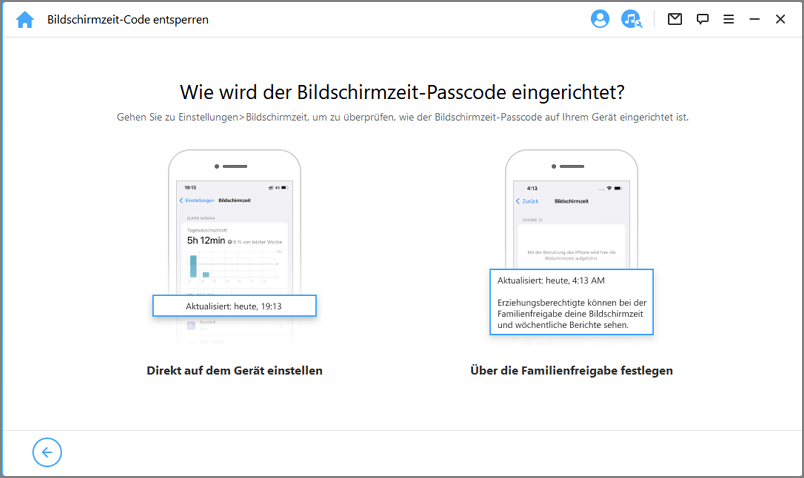
Für iDevices auf iOS 11 oder niedriger klicken Sie ebenfalls auf die Schaltfläche „Entsperren starten“. Dies sollte die Wiederherstellung des Beschränkungscodes einleiten.
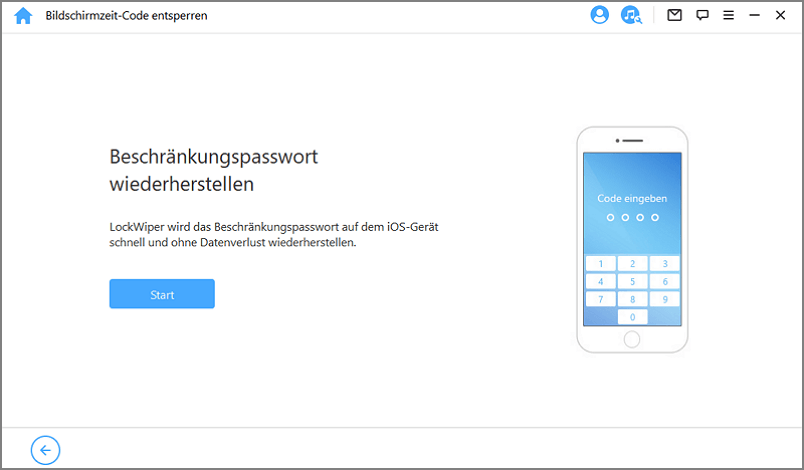
Sobald LockWiper den Bildschirmzeit-Code entfernt oder den Beschränkungscode wiederhergestellt hat, können Sie der Prozedur in Methode 1 folgen, um das Problem der ausgegrauten Apple-ID zu beheben.
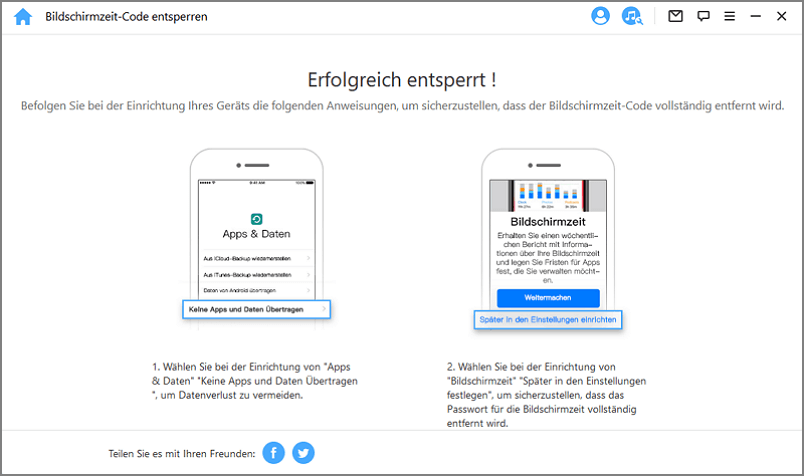
Fazit
Obwohl eine ausgegraute Apple-ID ein großes Problem darstellen kann, lässt es sich in den meisten Fällen leicht beheben, indem Sie Ihr Passwort zurücksetzen, die Software aktualisieren oder das Konto entfernen und erneut einrichten.
Wenn keine dieser Methoden funktioniert, können Sie iMyFone LockWiper (iOS) ausprobieren, ein professionelles Werkzeug zur Reparatur von Apple IDs, das Ihnen bei der Lösung von Problemen mit einer ausgegrauten Apple-ID helfen kann.





